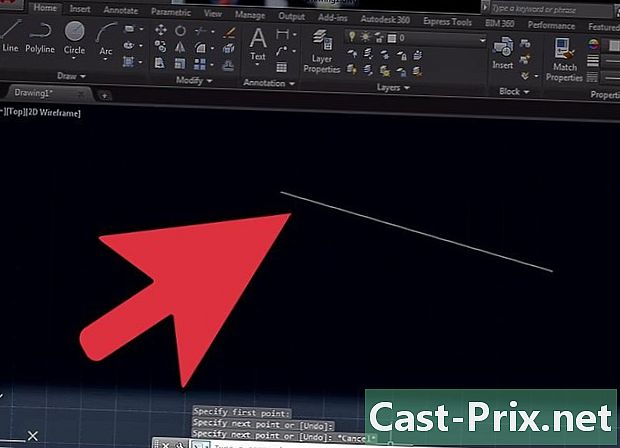Како скинути Нинтендо ДС игре
Аутор:
Randy Alexander
Датум Стварања:
2 Април 2021
Ажурирати Датум:
16 Може 2024

Садржај
- фазе
- Део 1 Припрема за инсталирање игре на СД картицу
- Део 2 Инсталирајте игре на Виндовс
- Део 3 Инсталирајте игре на Мац ОС Кс
- Део 4 Играјте преузету игру
На Интернету постоји хиљаде игара за Нинтендо ДС, али морате их моћи пребацити на своју конзолу. Да бисте то учинили, требаће вам Р4 СДХЦ картица, микро СД картица и наравно рачунар на који ћете преузимати датотеке игара.
фазе
Део 1 Припрема за инсталирање игре на СД картицу
- Купите Р4 СДХЦ картицу. Ова картица игра исту улогу као картице за игру које обично убацујете у своју ДС конзолу. Убацићете је потпуно на исти начин.
- Да бисте пронашли Р4 СДХЦ картицу која одговара вашој ДС конзоли, на комерцијалној локацији унесите у њен интерни претраживач формулацију типа р4 сдхц нинтендо ДС.
- Купите микро СД картицу. Управо на овој картици ћете инсталирати своју игру и она мора имати минимални капацитет од два гигабајта (2 ГБ).
- Ове картице се налазе у специјализованим продавницама или на Интернету.
- Пошто су микро СД картице врло малене, потребан вам је адаптер у који ћете ставити картицу, она ће бити уметнута у рачунар. Обично се овај адаптер продаје уз микро картицу, у супротном купите је, осим ако је већ немате.
- Ставите СД картицу у адаптер. Последњи је представљен танким утором на врху у који ћете уметнути своју картицу.
- Никада не форсирајте ово уметање: микро СД картица иде само у једном смеру. Ако ово не успе, окрените картицу на пола.
- Уметните адаптер у рачунар. Пронађите на свом рачунару утор који садржи меморијске картице. Било је са стране (лаптопи) или на једној од фасада централне јединице (радне површине).
- На неким Мац рачунарима можда ће вам требати адаптер од УСБ-Ц до УСБ 3.0.
- Форматирајте СД картицу. Као и на било којем празном дигиталном медију, прво га морате форматирати да бисте инсталирали датотеке.
- под виндовс, узмите као датотечни систем формат ФАТ32,.
- под Мац ОС Кс, узмите као датотечни систем формат МС-ДОС (ФАТ).
- Преузмите РОМ датотеку жељене игре. РОМ датотека је датотека за игру коју ћете смјестити на СД картицу, а која ће се затим уметнути на вашу играћу конзолу. У претраживач упишите упит са називом игре након чега треба споменути ДС РОМ. Кликните на везу веб локације која има продавницу. На почетној страници и према језику веб странице, кликните на линк или дугме под називом Преузимање или Довнлоад.
- Подсећамо вас да је у Француској, с обзиром на закон ХАДОПИ, незаконито опорављати досијее за које нисте платили накнаде.
- Као и увек, те датотеке преузимајте само са поузданих локација које знате или чији су корисници задовољни. Лако је поново вратити датотеке које садрже вирусе.
- Сачекајте да се преузимање РОМ датотеке заврши. Након што се ова датотека врати на ваш рачунар, све што требате учинити је копирати на микро СД картицу вашег Виндовс или Мац рачунара.
Део 2 Инсталирајте игре на Виндовс
- Проверите да ли је ваша микро СД картица на месту. Проверите да ли је картица правилно укључена на адаптер и да ли је у свом утору на рачунару, у супротном нећете моћи ништа да урадите.
- Отворите мени почетак ( ). Кликните на Виндовс логотип у доњем левом углу екрана.
- Отворите Екплорер

. У доњој левој страни прозора кликните на икону у облику мапе. - Пронађите ново преузету датотеку РОМ-а. У левој колони прозора Филе Екплорер кликните на име мапе која садржи РОМ датотеку.
- Требали бисте пронаћи своју датотеку игара у мапи Преузето. Само кликните на његово име да бисте приказали његов садржај.
- Изаберите РОМ датотеку. На десној страни пронађите, а затим кликните име РОМ датотеке.
- Копирајте РОМ датотеку. За то, урадите комбинацију контрола+, Ц.
- Изаберите фасциклу СД картице. У прозору Филе Екплорер пронађите, а затим кликните назив картице да бисте приказали садржај.
- Можда ћете морати да се крећете кроз стабло да бисте пронашли предметну фасциклу.
- У супротном можете да кликнете на фолдер Овај рачунар, затим у рубрици Перифери и читачи, двапут кликните на име ваше СД картице.
- Налепите РОМ датотеку. Да бисте то учинили, кликните десним тастером миша у прозор СД картице, а затим урадите комбинацију контрола+в. Назив РОМ датотеке ће се појавити у прозору.
- Избаците картицу. Кликните на икону УСБ кључа у доњем десном углу екрана, а затим у менију цонуел кликните на избацивање. Затим можете безбедно уклонити своју картицу из рачунара.
- Да бисте видели икону о којој је реч, можда ћете морати да кликнете на ^ у доњем десном углу екрана.
Део 3 Инсталирајте игре на Мац ОС Кс
- Проверите да ли је ваша картица на месту. Проверите да ли је картица правилно укључена на адаптер и да ли је у свом утору на рачунару, у супротном нећете моћи ништа да урадите.
- Отворите Финдер. У пристаништу кликните на плаво-бели квадрат који приказује два удубљена лица.
- Пронађите датотеку у стаблу дискова. У левој колони прозора кликните на фасциклу која садржи датотеку игре.
- Подразумевано, већина прегледача враћа опорављене датотеке у мапу Преузето.
- Изаберите РОМ датотеку. Да бисте то учинили, пронађите га и једном кликните на његово име.
- Копирајте РОМ датотеку. Направите комбинацију ред+, Ц.
- Кликните на име СД картице. У левој колони прозора Финдер потражите наслов под ознаком уређаји под којим ћете видети име своје картице. Кликом на њу видећете њен садржај с десне стране.
- Налепите РОМ датотеку. Кликните на прозор СД картице да бисте га активирали, а затим ред+в. Копирана РОМ датотека нормално ће се појавити у прозору.
- Избаците картицу. Да бисте ствари уредно урадили, у Финдеру морате кликнути на икону троугла поред назива мапе. Затим можете да извадите картицу из њеног утора.
Део 4 Играјте преузету игру
- Убаците микро СД картицу у Р4 картицу. На врху Р4 картице пронаћи ћете мали утор: ту га морате уметнути.
- Никада не форсирајте током овог уметања: картица иде само у једном правцу.
- Уметните Р4 картицу у Нинтендо ДС конзолу. Р4 картица се убацује у утор, онај исти на ком гурнете своје картице за игру.
- Шта се догађа: погледајте да ли је СД картица уметнута у Р4 картицу.
- На оригиналној ДС конзоли можда ћете морати да убаците читач картица у доњи део конзоле.
- Укључите своју Нинтендо ДС конзолу. Само притисните дугме ОН / ОФФ.
- Изаберите опцију Мицро СД картица. Када је покретање завршено, требало би да видите ово помињање или опис на дну екрана
- Одаберите своју игру Ако је све прошло добро, требало би да видите своју игру, а онда је морате само играти да бисте започели игру: забавите се!

- Овај се чланак односи само на уобичајене Нинтендо ДС конзоле. За 3ДС конзолу операције су различите.
- У Француској је преузимање датотека датотека с играма РОМ-а које нисте формално купили илегално и зато подлијеже закону ХАДОПИ.